Étape 4 : Exécuter un test d’accessibilité
Sélectionnez votre simulateur ou votre appareil
Avant d’exécuter une analyse, sélectionnez le simulateur ou l’appareil souhaité dans la barre centrale supérieure (1).
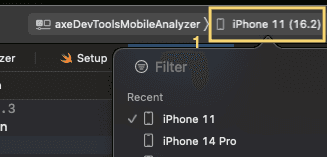
Si vous utilisez un appareil physique, assurez-vous d'avoir connecté votre appareil via USB ou WiFi. Vous devrez peut-être débrancher, puis rebrancher votre appareil via USB avant qu'il n'apparaisse. Si vous ne voyez toujours pas votre appareil répertorié, sélectionnez « Gérer les destinations de lancement » et suivez les instructions pour activer votre appareil pour les tests.
Important : vous exécutez Xcode pour la première fois ?
Vous recevrez une série d’alertes vous demandant "codesign wants to access key 'access' in your keychain.". Cette autorisation fait partie des commandes de compilation Xcode.
- Entrez le mot de passe de votre ordinateur utilisé pour vous connecter
- Sélectionnez
Always Allow.
La fenêtre contextuelle peut se répéter via plusieurs clés d'accès différentes. Continuez les étapes 1 et 2 jusqu’à ce que toutes les invites soient résolues. L'expérience utilisateur donne l'impression que vous avez entré le mauvais mot de passe, mais ce n'est pas le cas. Une fois les clés d'accès accordées, ce problème ne devrait plus se reproduire, à moins que Xcode ou ses outils de ligne de commande ne soient réinstallés.
Exécutez le test
-
Sur votre simulateur ou appareil, ouvrez l'application que vous souhaitez tester. Il doit s'agir de l'application qui correspond à l'identifiant de bundle que vous avez saisi dans le
Setupfichier lors de la configuration du projet. -
Accédez à l’écran que vous souhaitez analyser.
-
Dans Xcode, recherchez le bouton « Play », situé dans la bannière supérieure de la fenêtre Xcode. Maintenez le bouton « Play » enfoncé pour sélectionner le bouton « Test » pour exécuter le test. Remarque : vous pouvez également appuyer sur Commande+U pour exécuter un test.

Avez-vous reçu une erreur ou une invite ?
- Si vous y êtes invité, cliquez sur le bouton « Enregistrer l'appareil ».
- Si vous êtes invité à saisir votre mot de passe pour « codesign », saisissez le mot de passe de votre Mac et cliquez sur « Toujours autoriser ». Vous devrez peut-être saisir votre mot de passe plusieurs fois. Cliquez sur « Toujours autoriser » à chaque fois.
- Si vous y êtes invité lors de l'utilisation d'un appareil qui affiche une alerte
Could not launch "axeDevToolsMobileAnalyzer"« parce qu'il a une signature de code non valide, des droits inadéquats ou que son profil n'a pas été explicitement approuvé par l'utilisateur », ouvrez l'application Paramètres sur l'appareil. Accédez à Général, VPN et gestion des appareils, puis sélectionnez l'élément sous « Application de développeur » qui indique « Non approuvé ». Faites confiance au certificat.
Sur l'appareil, revenez à l'application que vous souhaitez tester et sélectionnez à nouveau le bouton « Tester » dans Xcode pour voir si l'invite est résolue.
-
Une fois le test terminé, vous verrez un message « Test réussi » dans Xcode.
-
Vous pouvez retrouver votre scan sur le tableau de bord axe Mobile DevTools.
Répétez cette opération pour chaque écran que vous souhaitez tester.
Vous avez terminé !
Félicitations, vous avez configuré avec succès axe Mobile DevTools Analyzer. Visitez le tableau de bord mobile axe DevTools pour voir vos analyses.
Des questions ? Consultez Foire aux questions
